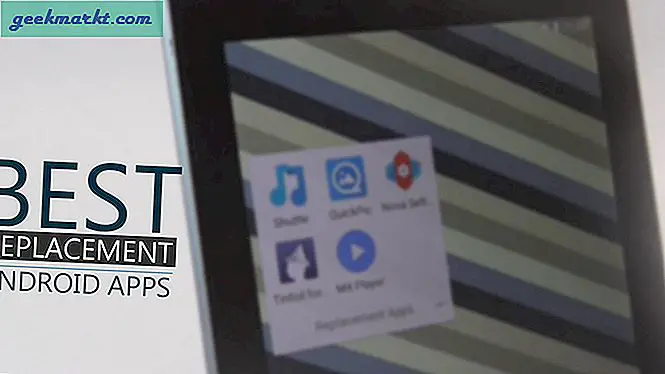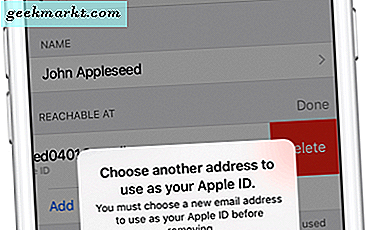Heeft VSCO geprobeerd en vond het niet leuk? Wilt u uw VSCO-account verwijderen en iets anders proberen? Dit bericht laat zien hoe.
De droom van VSCO is om te zijn wat Instagram zou moeten zijn. Een plek waar fotografen hun waren lieten zien en waar we verbazingwekkende beelden van mensen, plaatsen en momenten in de tijd konden zien. Het is een mobiele app voor fotografen die meer dan een beetje populair blijkt te zijn.
Instagram had zoveel potentieel. Krachtige filters, veel gereedschap en verbazingwekkend gebruiksgemak. Helaas is dat laatste de reden waarom het sociale netwerk vol zit met narcistische selfies, schoten van slechte kwaliteit van willekeurige dingen waar niemand om geeft, niet zo schattige dieren en allerlei andere rotzooi. Gelukkig is VCSO hier om de dag te redden. Hopelijk.
VSCO
VSCO bestaat nu vier of vijf jaar en is erin geslaagd meer nichemarkt te blijven dan Instagram. Dat is waarschijnlijk geen geweldig nieuws voor beleggers of aandeelhouders, maar het is goed nieuws voor ons. Het heeft de aandacht gericht op fotografen en creatieven en lijkt de voorkeur te geven aan fantastische fotografie boven het behalen van miljoenen gebruikers. Tot dusverre is dat de verdienste van VSCO.
Hoewel VSCO een sociaal gevolg heeft gekregen, blijft het welgemanierd en goedbedoeld. Er is een duidelijk sociaal aspect aan de app, maar het ondersteunt de creatieve inhoud en doet er niet vaak aan af. In vergelijking met Instagram zijn de volgnummers van VSCO klein, maar dat is het punt. De oprichter zei oorspronkelijk: 'We definiëren geen succes op basis van cijfers'. Daarvoor danken we u.
Als je VSCO hebt geprobeerd en het niet leuk vond of het niet langer wilt gebruiken, moet je nu je VSCO-account verwijderen, een soort van.

Verwijder uw VSCO-account
U hebt twee opties als u VSCO niet langer wilt gebruiken. U kunt uw profiel deactiveren en het inactief laten of het permanent deactiveren.
Deactiveren uw VSCO-profiel:
- Log in op VSCO en ga naar deze deactiveringspagina.
- Selecteer Deactiveer mijn profiel en volg de wizard.
- Bevestig deactivering van uw VSCO-profiel.
Als u uw VSCO-profiel deactiveert, worden uw raster, verzameling en journaal uit het zicht verwijderd, maar blijft uw account intact. Het zal in wezen slapende maar nog steeds leven.
Deactiveren van uw VSCO-account:
- Log in op VSCO en navigeer naar deze pagina. Het is dezelfde pagina als hierboven.
- Selecteer Deactiveer mijn account en volg de wizard.
- Bevestig deactivering van uw VSCO-account.
Als u het type account van uw account deactiveert, wordt het verwijderd. U kunt niet langer inloggen, geen toegang krijgen tot uw bronnen of aankopen die u heeft gedaan. U wilt mogelijk alle bronnen downloaden die u nodig zult hebben voordat u het gaat doen, zodat u ze niet kwijtraakt.
Als u liever uw VSCO-account per e-mail verwijdert, kunt u dit doen.
Email [email protected] en voeg het onderwerp 'Mijn VSCO-account verwijderen' toe. Dit kan langer duren dan via de website.
Merk de syntaxis op die in dit proces wordt gebruikt? 'Profiel deactiveren en account deactiveren?' Dat zijn de exacte woorden die door VSCO worden gebruikt. Dit betekent dat terwijl u de toegang tot uw account verliest, er niets daadwerkelijk wordt verwijderd of gewist uit de database. Deze verdenking wordt versterkt door de verklaring onder aan een VSCO-ondersteuningspagina: 'Om een account opnieuw te activeren, e-mail ons op [email protected]'
Dit brengt me tot de overtuiging dat alles wat je doet bij het deactiveren van je account is stop jezelf te kunnen gebruiken. Als u een account opnieuw kunt activeren, moet deze nog steeds aanwezig zijn om opnieuw te activeren. Niet ideaal.

Wis uw afbeeldingen uit VSCO
Om uzelf echt uit VSCO te verwijderen, moet u uw afbeeldingen en alle items verwijderen die u hebt gebruikt om die afbeeldingen in de app te maken.
- Open de VSCO-app op uw apparaat en zorg dat u bent ingelogd.
- Selecteer het gezichtspictogram rechtsonder voor toegang tot uw profiel.
- Selecteer een afbeelding en tik in de rechterbovenhoek op het pictogram met de drie stippen.
- Selecteer Verwijderen om de afbeelding te verwijderen.
Mogelijk moet je ook afbeeldingen verwijderen die andere mensen aan hun verzameling hebben toegevoegd.
- Open de VSCO-app op uw apparaat en zorg dat u bent ingelogd.
- Selecteer het gezichtspictogram rechtsonder voor toegang tot uw profiel.
- Selecteer het belpictogram en selecteer de afbeelding die u wilt verwijderen.
- Selecteer het pictogram '-' om het uit de verzameling te verwijderen.
- Bevestig uw keuze om het te verwijderen.
Zoals met de meeste sociale netwerken, is privacy en uw eigendom van gegevens ondergeschikt aan de behoeften van het platform. Hoewel het niet slechter is dan andere platforms, is VSCO ook niet beter. Als u uzelf echt wilt verwijderen, moet u al uw items uit uw account verwijderen en deze deactiveren. Een vervolg e-mail met het verzoek om volledige verwijdering is mogelijk vereist voor de volledigheid.